Как включить темный режим LinkedIn
Опубликовано: 2022-04-15LinkedIn запустил темный режим для мобильных устройств и настольных компьютеров в сентябре 2021 года. В официальном заявлении LinkedIn говорится, что социальная сеть, ориентированная на бизнес, будет постепенно развертываться во всех регионах.
Платформа представила инновационную опцию темного режима, чтобы уменьшить нагрузку на глаза пользователя и помочь людям, чувствительным к свету. Это также помогает облегчить чтение текста и экономит заряд батареи.
В этой статье обсуждается, как вы можете спокойно перемещаться по LinkedIn с помощью темного режима. Узнайте, как включать, выключать и изменять темный режим LinkedIn:
Что такое темный режим в LinkedIn?
В прошлом году LinkedIn присоединилась к другим технологическим компаниям, включая WhatsApp, Twitter, Instagram и Facebook, которые уже используют темную тему.
LinkedIn стремится сократить воздействие синего света, снизить нагрузку на глаза и упростить чтение текста, введя темный режим.
LinkedIn теперь позволяет пользователям настольных компьютеров, Android и iOS выбирать между следующими тремя вариантами:
- Настройки устройства
- Темный режим
- Легкий режим
Зачем активировать темный режим LinkedIn?
Большинство людей активируют темный режим LinkedIn из-за личных предпочтений. Но темная тема также помогает уменьшить воздействие синего света.
Кроме того, темный режим также помогает:
- Экономьте заряд батареи
- Уменьшить нагрузку на глаза
- Сделайте чтение более комфортным
Каковы недостатки темного режима?
Одним из существенных недостатков темного режима LinkedIn являются ошибки и сбои, которые могут возникнуть. Следовательно, платформа социальных сетей поощряет бренды проверять свои логотипы с темной темой.
Некоторые компании не знают, как темный режим может изменить внешний вид и эстетику их логотипа. Включение темной темы и проверка вашего логотипа гарантирует, что новая опция не ухудшит взаимодействие с пользователем.
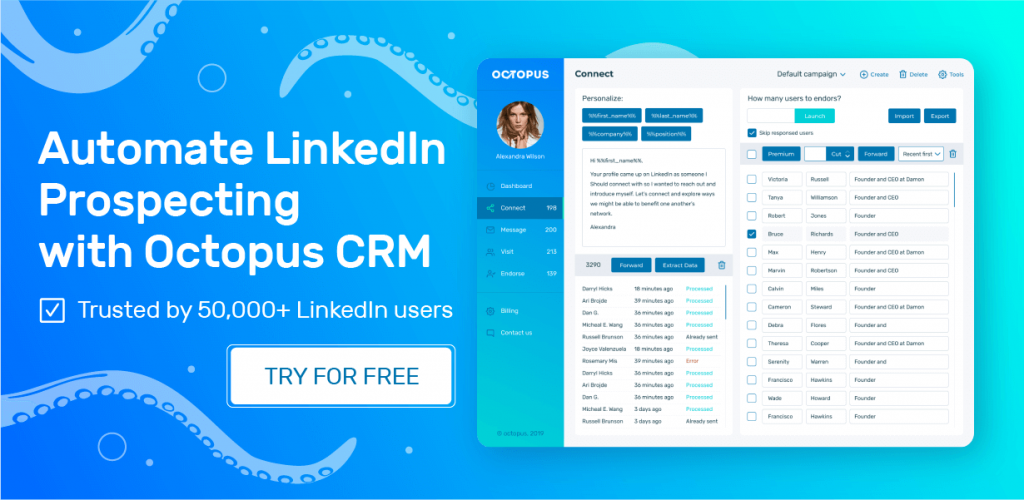
Как включить темный режим для настольной версии профиля LinkedIn?
Недавно платформа позволила своим пользователям включать темный режим в Windows 10, среди других версий. Вот как вы можете включить темный режим LinkedIn:
- Откройте новую вкладку в Chrome и посетите веб-сайт LinkedIn.
- Войдите в свою учетную запись LinkedIn
- Нажмите на меню «Я», расположенное рядом с кнопкой «Уведомления».
- Выберите кнопку «Настройки и конфиденциальность» в раскрывающемся меню.
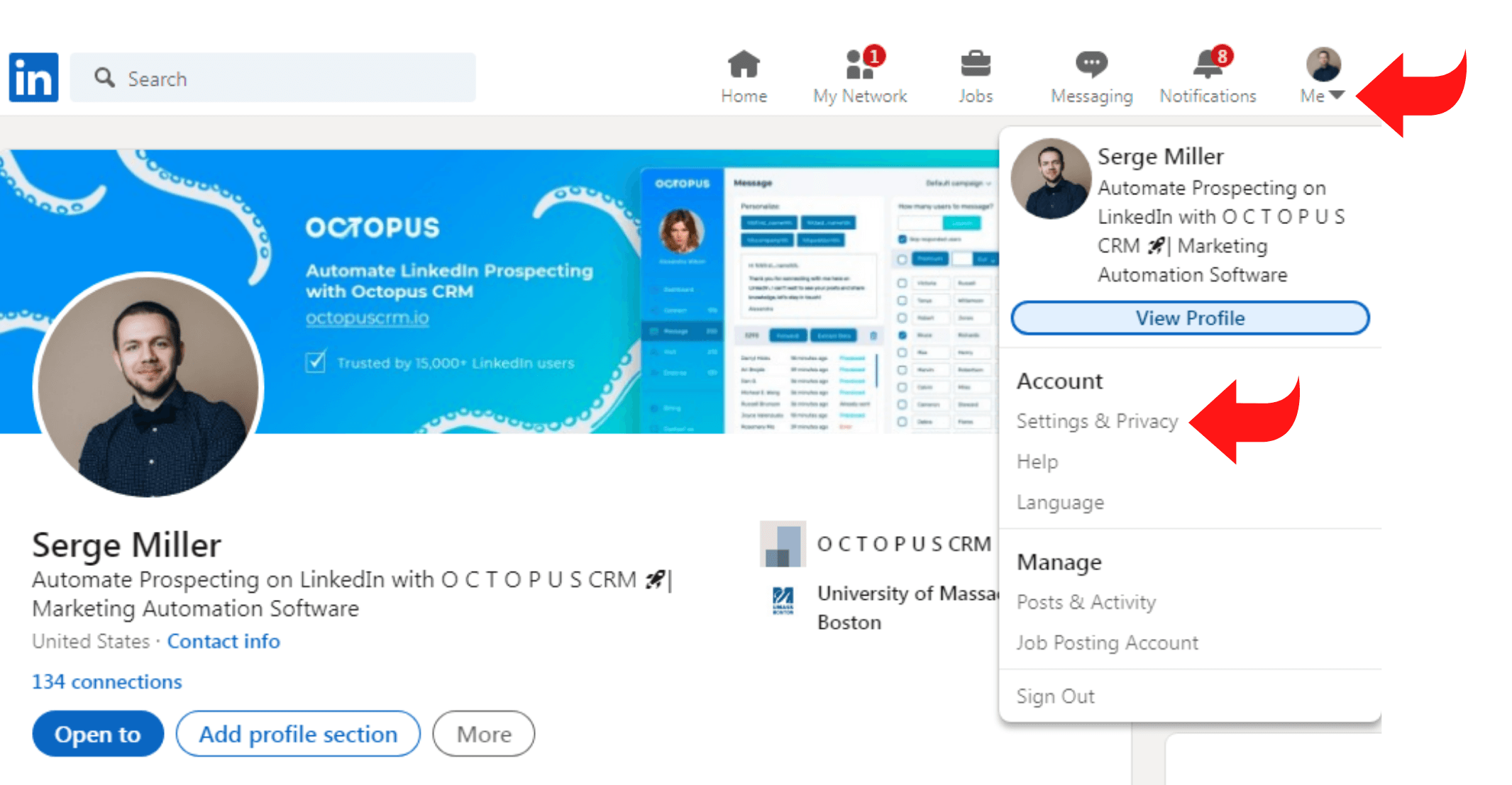
- После этого найдите кнопку «Настройки учетной записи».
- На правой панели найдите параметр «Изменить» под кнопкой «Отображение».
- Для установки темы вашего профиля даются три различных параметра настройки. Нажмите на опцию «Темный режим», чтобы насладиться прокруткой на LinkedIn с темной темой.
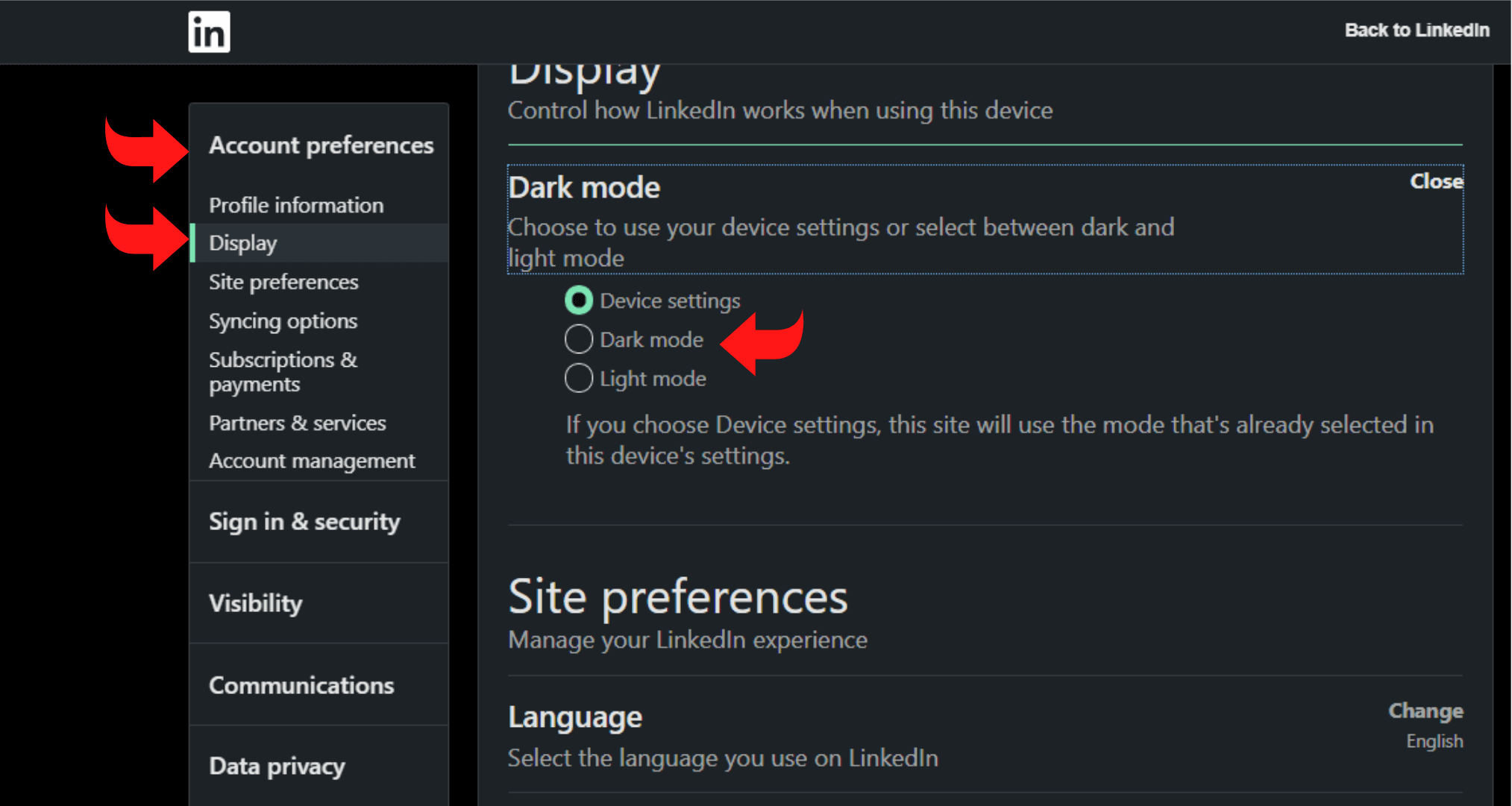
Как включить темный режим LinkedIn на Android?
Вот пошаговое руководство по открытию темного режима в LinkedIn на Android:
- Нажмите на приложение LinkedIn на Android и войдите в свою учетную запись.
- Выберите значок «Профиль», расположенный в левом верхнем углу экрана.
- Выберите кнопку «Настройки» и нажмите «Настройки учетной записи».
- Если в вашей стране доступен темный режим приложения LinkedIn, вы увидите раздел «Отображение» под «Информацией о профиле».
- Под кнопкой «Дисплей» выберите параметр «Темный режим».
Помните, что когда вы нажимаете опцию «Дисплей», вы увидите три кнопки: «Устройство», «Настройки», «Темный режим» и «Светлый режим».
Вы можете нажать на опцию «Настройки устройства», чтобы синхронизировать тему LinkedIn с темой вашего телефона. Но если вы всегда предпочитаете темную тему, вы можете выбрать кнопку «Темный режим».
Как включить темный режим LinkedIn на iOS?
Вы также можете включить темный режим на своем iPhone. Вот пошаговое руководство по включению темного режима приложения LinkedIn на iOS:

- Нажмите на приложение LinkedIn.
- Войдите в свою учетную запись LinkedIn и нажмите кнопку «Настройки», расположенную в правом верхнем углу.
- Найдите параметр «Настройки учетной записи».
- Нажмите кнопку «Показать»
- Теперь вы можете выбрать один из следующих вариантов:
о Настройка устройства
о Темный режим
о Легкий режим
- Выберите параметр «Темный режим», и LinkedIn автоматически сохранит ваши изменения.
Почему темный режим LinkedIn недоступен?
В сентябре 2021 года в официальном объявлении LinkedIn говорилось, что для развертывания темного режима по всему миру потребуется некоторое время.
Следовательно, если темный режим LinkedIn не отображается на вашем рабочем столе или Android, он еще недоступен в вашей стране.
Почему я не могу найти опцию темного режима LinkedIn?
Если темный режим LinkedIn доступен в вашей стране, но вы по-прежнему не можете его обнаружить, значит, вы не обновили свое приложение LinkedIn.
Вот простой способ проверить, установлена ли у вас последняя версия приложения LinkedIn для Android или iOS:
- Откройте свой магазин Google или Apple Play.
- В строке поиска напишите «LinkedIn» и нажмите «Ввод».
- Если в приложении отображается параметр «Обновить», нажмите на него, чтобы обновить приложение.
- После этого найдите кнопку «Показать» в приложении LinkedIn и выберите параметр «Темный режим».
Если кнопка «Обновить» недоступна, вы уже используете последнюю версию LinkedIn.
Что делать, если LinkedIn не предлагает темный режим в моей стране?
Если вы используете последнюю версию LinkedIn и не можете найти темную тему, вам придется подождать некоторое время, прежде чем LinkedIn запустит ее в вашей стране.
Но если вы используете LinkedIn в своем настольном или мобильном браузере и хотите включить темную тему, вы можете выполнить следующие действия:
- Откройте Google Chrome (или любой другой браузер)
- Посетите свой «Магазин расширений для браузера».
- Расширение Search' Night Eye Browser или подобное
- Включите надстройку, чтобы наслаждаться серфингом в LinkedIn с темной темой и белым текстом.
Как отключить темный режим LinkedIn?
Если вы не хотите использовать «Темный режим», LinkedIn позволяет вам легко вернуться к «Светлому режиму», выполнив следующие действия:
Как отключить темный режим на Android и iOS?
Вот пошаговое руководство по отключению темного режима LinkedIn на Android и iOS:
- Нажмите на приложение LinkedIn на вашем Android или iPhone.
- Войдите в свою учетную запись и выберите «Значок профиля», расположенный в верхнем левом углу.
- Нажмите кнопку «Настройки», а затем выберите вкладку «Настройки учетной записи».
- Выберите меню «Настройки дисплея» и выберите параметр «Световой режим».
Помните, что вы можете выбрать опцию «Настройки устройства», чтобы темный режим работал синхронно с настройками дисплея вашей системы.
Как отключить темный режим на рабочем столе?
Вы можете отключить темный режим LinkedIn на своем рабочем столе, выполнив следующие действия:
- Откройте новую вкладку и откройте LinkedIn
- Войдите в свою учетную запись LinkedIn
- Нажмите на значок «Я» в правом верхнем углу.
- Нажмите на кнопку «Настройки и конфиденциальность».
- Выберите параметр «Настройки учетной записи» и нажмите кнопку «Показать».
- Нажмите на опцию «Светлый режим» или отключите «Темную тему».
Вы можете выбрать параметры «Настройки устройства», чтобы позволить LinkedIn автоматически переключать темы в зависимости от настроек вашего рабочего стола.
Вывод
Включение темной темы LinkedIn может уменьшить воздействие синего света, что помогает избежать напряжения глаз ночью. Темный режим в LinkedIn полезен, если вы чувствительны к свету. Кроме того, прокрутка LinkedIn с белым текстом на темном фоне может упростить чтение.
Следуйте нашему подробному пошаговому руководству, чтобы насладиться темной темой LinkedIn. Вы также можете проверить вышеупомянутые шаги, чтобы изменить темный режим LinkedIn на светлый.
Попробуйте выбрать параметр «Настройки устройства», чтобы разрешить приложению LinkedIn синхронизироваться с темой вашего устройства.
